Votre bureau est-il un modèle de propreté ou déborde-t-il de tant d'icônes que vous avez peur de le regarder? Si vous avez tardé à vous organiser parce que la tâche est trop lourde ou ardue, ou que vous ne savez pas par où commencer, nous avons 40 conseils pour vous mettre sur la voie de la maîtrise zen de votre système de classement numérique.
Pour tous les lecteurs qui souhaitent organiser leurs fichiers et dossiers ou, s'ils sont déjà organisés, mieux organisé - nous avons compilé un guide complet pour s'organiser et rester organisé, un article complet qui, espérons-le, couvrira tous les conseils possibles que vous pourriez souhaiter.

Signes que votre ordinateur est mal organisé
Si votre ordinateur est en désordre, vous en êtes probablement déjà conscient. Mais au cas où vous ne l'auriez pas été, voici quelques signes révélateurs:
- Votre bureau contient plus de 40 icônes
- «Mes documents» contient plus de 300 fichiers et 60 dossiers, dont des MP3 et des photos numériques
- Vous utilisez la fonction de recherche intégrée de Windows chaque fois que vous avez besoin de trouver un fichier
- Vous ne trouvez pas de programmes dans la liste des programmes hors de contrôle de votre menu Démarrer
- Vous enregistrez tous vos documents Word dans un dossier, toutes vos feuilles de calcul dans un deuxième dossier, etc.
- Tout fichier que vous recherchez peut se trouver dans l'un des quatre ensembles de dossiers différents
Mais avant de commencer, voici quelques notes rapides:
- Nous supposerons que vous savez ce que sont les fichiers et dossiers et comment les créer, les enregistrer, les renommer, les copier et les supprimer
- Les principes d'organisation décrits dans cet article s'appliquent également aux tout systèmes informatiques. Cependant, les captures d'écran ici refléteront à quoi ressemblent les choses sur Windows (généralement Windows 7). Nous mentionnerons également quelques fonctionnalités utiles de Windows qui peuvent vous aider à vous organiser.
- Chacun a sa propre méthodologie préférée d'organisation et de classement, et il est trop facile d'entrer dans les arguments «Ma façon est meilleure que la vôtre». La réalité est que là est pas de moyen parfait d’organiser les choses. Quand j'ai écrit cet article, j'ai essayé de garder un point de vue généraliste et objectif. Je me considère comme exceptionnellement bien organisé (au point d’obsession, à vrai dire) et j’ai 25 ans d’expérience dans la collecte et l’organisation de fichiers sur ordinateur. J'ai donc beaucoup à dire sur le sujet. Mais les conseils que j'ai décrits ici ne sont que une manière de le faire. Nous espérons que certains de ces conseils fonctionneront également pour vous, mais veuillez ne pas le lire comme une manière «correcte» de procéder.
À la fin de l'article, nous vous demanderons, à vous le lecteur, des conseils sur votre organisation.
Pourquoi s'inquiéter du tout?
Pour certains, la réponse à cette question va de soi. Et pourtant, à l'ère des puissants logiciels de recherche de bureau (les capacités de recherche intégrées aux menus de démarrage de Windows Vista et Windows 7, et des programmes tiers comme Google Desktop Search), la question doit être posée et répondue.
J'ai un ami qui place chaque fichier qu'il crée, reçoit ou télécharge dans son Mes documents dossier et ne prend pas du tout la peine de les classer dans des sous-dossiers. Il s'appuie sur la fonctionnalité de recherche intégrée à son système d'exploitation Windows pour l'aider à trouver ce qu'il cherche. Et il le trouve toujours. C'est un samouraï de la recherche. Pour lui, classer est une perte de temps précieux qui pourrait être passé à profiter de la vie!
Il est tentant de faire de même. À première vue, pourquoi quelqu'un prendrait-il la peine de prendre le temps d'organiser son disque dur alors qu'un logiciel de recherche aussi excellent est disponible? Eh bien, si tout ce que vous voulez faire avec les fichiers que vous possédez est de les localiser et de les ouvrir individuellement (pour les écouter, les éditer, etc.), alors il n’y a aucune raison de se soucier de faire un morceau d’organisation. Mais considérez ces tâches courantes qui ne sont pas réalisables avec un logiciel de recherche de bureau:
- Rechercher des fichiers manuellement . Souvent, il n’est pas pratique, rapide ou même possible d’utiliser votre logiciel de recherche de bureau pour trouver ce que vous voulez. Cela ne fonctionne pas 100% du temps, ou vous ne l’avez peut-être même pas installé. Parfois, il est tout simplement plus rapide d'aller directement au fichier souhaité, si vous savez qu'il se trouve dans un sous-dossier particulier, plutôt que de parcourir des centaines de résultats de recherche.
- Rechercher des groupes de fichiers similaires (par exemple, tous vos fichiers «travail», toutes les photos de vos vacances en Europe en 2008, tous vos clips vidéo, tous les MP3 de La face cachée de la lune , toutes vos lettres que vous avez écrites à votre femme, toutes vos déclarations de revenus). Une dénomination intelligente des fichiers ne vous mènera pas plus loin. Parfois, c’est la date de création du fichier qui est importante, d’autres fois, c’est le format du fichier, et d’autres fois, c’est le but du fichier. Comment attribuer un nom à une collection de fichiers afin qu’ils soient faciles à isoler en fonction de tout des critères ci-dessus? Réponse courte, vous ne pouvez pas.
- Déplacer les fichiers vers un nouvel ordinateur . Il est temps de mettre à niveau votre ordinateur. Comment récupérer rapidement tous les fichiers importants pour vous? Ou vous décidez d'avoir deux ordinateurs maintenant - un pour la maison et un pour le travail. Comment isoler rapidement uniquement les fichiers liés au travail pour les déplacer vers l'ordinateur de travail?
- Synchroniser les fichiers avec d'autres ordinateurs . Si vous avez plus d'un ordinateur et que vous devez mettre en miroir certains de vos fichiers sur l'autre ordinateur (par exemple, votre collection de musique), vous avez besoin d'un moyen de déterminer rapidement quels fichiers doivent être synchronisés et lesquels ne le sont pas. Vous ne voulez sûrement pas synchroniser tout?
- Choisissez les fichiers à sauvegarder . Si votre régime de sauvegarde nécessite plusieurs sauvegardes ou nécessite des sauvegardes rapides, vous devrez être en mesure de spécifier les fichiers à sauvegarder et ceux qui ne le sont pas. Ce n’est pas possible s’ils se trouvent tous dans le même dossier.
Enfin, si vous êtes simplement quelqu'un qui prend plaisir à être organisé, rangé et ordonné (moi! Moi!), Alors vous n'avez même pas besoin de raison. Être désorganisé est tout simplement impensable.
Conseils pour s'organiser
Nous vous présentons ici nos 40 meilleurs conseils pour vous organiser. Ou, si vous êtes déjà organisé, pour obtenir mieux organisé.
Astuce n ° 1. Choisissez votre système d'organisation avec soin
La raison pour laquelle la plupart des gens ne sont pas organisés est qu'il faut temps . Et le premier ce qui prend du temps, c'est de décider d'un système d'organisation. C'est toujours une question de préférence personnelle, et c'est ne pas quelque chose qu'un geek sur un site Web peut vous dire. Vous devez toujours choisir votre propre système, en fonction de la façon dont votre propre cerveau est organisé (ce qui suppose que votre cerveau est, en fait, organisé).
Nous ne pouvons pas vous instruire, mais nous pouvez faire des suggestions:
- Vous voudrez peut-être commencer avec un système basé sur les utilisateurs de l'ordinateur. c'est-à-dire «Mes fichiers», «Les fichiers de ma femme», les fichiers de mon fils », etc. Dans« Mes fichiers », vous pouvez ensuite les décomposer en« Personnel »et« Professionnel ». Vous pouvez alors réaliser qu'il y a des chevauchements. Par exemple, tout le monde peut souhaiter partager l'accès à la bibliothèque musicale ou aux photos de la pièce de théâtre de l'école. Vous pouvez donc créer un autre dossier appelé «Famille», pour les fichiers «communs».
-
Vous pouvez décider que la ventilation de plus haut niveau de vos fichiers est basée sur la «source» de chaque fichier. En d'autres termes, qui a créé les fichiers. Vous pourriez avoir «Fichiers créés par MOI (professionnel ou personnel)», «Fichiers créés par des personnes que je connais (famille, amis, etc.)» et enfin «Fichiers créés par le reste du monde (fichiers de musique MP3, téléchargés ou extraits films ou émissions de télévision, fichiers d'installation de logiciels, superbes images de fond d'écran que vous avez collectées, etc.) Ce système se trouve être celui que j'utilise moi-même. Voir ci-dessous:

marque est pour les fichiers créés par moi
TU est pour les fichiers créés par mon entreprise (Virtual Creations)
Autres est destiné aux fichiers créés par mes amis et ma famille
Les données est le reste du monde
Aussi, Réglages est l'endroit où je stocke les fichiers de configuration et autres fichiers de données de programme pour mon logiciel installé (plus d'informations à ce sujet dans le conseil n ° 34, ci-dessous). - Chaque dossier présentera son propre ensemble d'exigences particulières pour sous- organisation. Par exemple, vous pouvez décider d'organiser votre collection musicale en sous-dossiers en fonction du nom de l'artiste, tandis que votre digital photos peuvent s'organiser en fonction de la date à laquelle ils ont été pris. Cela peut être différent pour chaque sous-dossier!
- Une autre stratégie serait basée sur «l'actualité». Les fichiers que vous n'avez pas encore ouverts et consultés en direct dans un dossier. Ceux qui ont été examinés mais pas encore déposés vivent dans un autre endroit. Les projets actuels et actifs vivent dans un autre endroit. Tous les autres fichiers (votre «archive», si vous le souhaitez) vivraient dans un quatrième dossier. (Et bien sûr, dans ce dernier dossier, vous devrez créer un sous-système supplémentaire basé sur l’une des puces précédentes).
Pensez-y - le changer lorsqu'il s'avère incomplet peut être un gros problème! Avant de vous donner la peine d'implémenter tout système que vous proposez, examinez un large échantillon des fichiers que vous possédez et voyez s'ils seront tous capables de trouver un endroit logique pour s'asseoir dans votre système.
Pointe # 2. Lorsque vous décidez de votre système, Tenez-vous-y!
Il n’ya rien de plus inutile que de se donner la peine de créer un système et de classer tous vos fichiers, puis chaque fois que vous créez, recevez ou téléchargez un Nouveau fichier, il vous suffit de le vider sur votre bureau. Vous devez être discipliné - pour toujours! Chaque nouveau fichier que vous obtenez, passez ces quelques secondes supplémentaires pour le classer là où il appartient! Sinon, dans un mois ou deux, votre situation sera pire qu’avant - la moitié de vos fichiers seront organisés et l’autre moitié sera désorganisée - et vous ne saurez pas laquelle est laquelle!
Pointe # 3. Choisissez soigneusement le dossier racine de votre structure
Chaque fichier de données (document, photo, fichier de musique, etc.) que vous créez, possédez ou est important pour vous, peu importe d'où il vient, doit être trouvé dans un seul dossier , et qu'un seul dossier doit être situé à la racine de votre lecteur C: (en tant que sous-dossier de C:\ ). En d'autres termes, faites ne pas basez votre structure de dossiers dans des dossiers standard tels que «Mes documents». Si vous le faites, vous laissez aux ingénieurs du système d'exploitation le soin de décider de la structure de dossiers qui vous convient le mieux. Et chaque système d'exploitation a un système différent! Sous Windows 7, vos fichiers se trouvent dans C: \ Utilisateurs \ VotreNom , alors que sous Windows XP, il était C: \ Documents and Settings \ VotreNom \ Mes documents . Dans les systèmes UNIX, c'est souvent / home / VotreNom .
Ces dossiers standard par défaut ont tendance à se remplir de fichiers indésirables et de dossiers qui ne sont pas du tout importants pour vous. «Mes documents» est le pire contrevenant. Chaque deuxième logiciel que vous installez, semble-t-il, aime créer son propre dossier dans le dossier «Mes documents». Ces dossiers ne correspondent généralement pas à votre structure organisationnelle, alors ne les utilisez pas! En fait, n’utilisez même pas du tout le dossier «Mes documents». Laissez-le se remplir d'ordures, puis ignorez-le simplement. Cela semble hérétique, mais: ne visitez jamais votre dossier «Mes documents»! Supprimez vos icônes / liens vers «Mes documents» et remplacez-les par des liens vers les dossiers tu créé et tu attention!
Créez votre propre système de fichiers à partir de zéro! Le meilleur endroit pour le mettre serait probablement sur votre D: conduire - si vous en avez un. De cette façon, tout votre les fichiers vivent sur un seul lecteur, tandis que tous les fichiers du système d'exploitation et des composants logiciels se trouvent sur le lecteur C: - séparés simplement et élégamment. Les avantages sont profonds. Non seulement il y a des avantages organisationnels évidents (voir le conseil n ° 10, ci-dessous), mais lorsqu'il s'agit de migrer vos données vers un nouvel ordinateur, vous pouvez (parfois) simplement débrancher votre lecteur D: et le brancher en tant que lecteur D: de votre nouvel ordinateur (cela implique que le lecteur D: est en fait un disque physique séparé, et non une partition sur le même disque que C :). Vous obtenez également une légère amélioration de la vitesse (encore une fois, uniquement si vos lecteurs C: et D: sont sur des disques physiques séparés).
Avertissement: à partir du conseil n ° 12, ci-dessous, vous verrez que c'est en fait une bonne idée d'avoir exactement la même structure de système de fichiers - y compris le lecteur sur lequel il est classé - sur tout des ordinateurs que vous possédez. Donc, si vous décidez d'utiliser le D: comme système de stockage pour vos propres fichiers, assurez-vous que vous pouvez utiliser le lecteur D: tout les ordinateurs que vous possédez. Si vous ne pouvez pas vous en assurer, vous pouvez toujours utiliser une astuce astucieuse pour stocker vos fichiers sur le D: lecteur, mais toujours y accéder via le C: lecteur (voir le conseil n ° 17 ci-dessous).
Si vous n'avez qu'un seul disque dur ( C: ), puis créez un dossier dédié qui contiendra tout vos fichiers - quelque chose comme C:\Files . Le nom du dossier n'est pas important, mais faites-en un seul mot bref.
Il y a plusieurs raisons à cela:
- Lors de la création d'un régime de sauvegarde, il est facile de décider quels fichiers doivent être sauvegardés - ils sont tous dans le même dossier!
- Si jamais vous décidez d'échanger votre ordinateur contre un nouveau, vous savez exactement quels fichiers migrer
- Vous saurez toujours par où commencer une recherche pour un fichier
- Si vous synchronisez des fichiers avec d'autres ordinateurs, vos routines de synchronisation sont très simples. Cela fait également que tous vos raccourcis continuent à fonctionner sur les autres machines (plus d'informations à ce sujet dans le conseil n ° 24 ci-dessous).
Une fois que vous avez décidé de l'emplacement de vos fichiers, mettez tout vos fichiers là-dedans - Tout! Ne tenez absolument pas compte des dossiers standard par défaut créés pour vous par le système d'exploitation («Ma musique», «Mes images», etc.). En fait, vous pouvez déplacer plusieurs de ces dossiers dans votre propre structure (plus d'informations à ce sujet ci-dessous, dans le conseil n ° 6).
Plus vous obtenez tous vos fichiers de données (documents, photos, musique, etc.) et tous vos paramètres de configuration dans ce dossier, plus il sera facile d'effectuer toutes les tâches ci-dessus.
Une fois que cela a été fait, et tout votre les fichiers vivent dans un dossier, tous les autre Les dossiers dans C: \ peuvent être considérés comme des dossiers de «système d'exploitation», et donc de peu d'intérêt au quotidien pour nous.
Voici une capture d'écran d'un lecteur C: bien organisé, où tous les fichiers utilisateur se trouvent dans le \Des dossiers dossier:
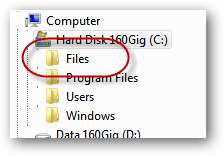
Pointe # 4. Utiliser des sous-dossiers
Ce serait notre conseil le plus simple et le plus évident. Cela va presque sans dire. Tout système d'organisation que vous choisissez (voir le conseil n ° 1) exigera que vous créiez des sous-dossiers pour vos fichiers. Habituez-vous à créer des dossiers régulièrement.
Pointe # 5. Ne soyez pas timide quant à la profondeur
Créez autant de niveaux de sous-dossiers que nécessaire. N'ayez pas peur de le faire. Chaque fois que vous remarquez une opportunité de regrouper un ensemble de fichiers associés dans un sous-dossier, faites-le. Les exemples peuvent inclure: Tous les MP3 d'un CD de musique, toutes les photos d'un jour férié ou tous les documents d'un client.
Vous pouvez parfaitement placer des fichiers dans un dossier appelé C: \ Files \ Me \ From Others \ Services \ WestCo Bank \ Statements \ 2009 . Ce n’est que sept niveaux de profondeur. Dix niveaux ne sont pas rares. Bien sûr, il est possible d’aller trop loin. Si vous remarquez que vous créez un sous-dossier pour ne contenir qu’un seul fichier, vous êtes probablement devenu un peu trop zélé. D'autre part, si vous créez simplement une structure avec seulement deux niveaux (par exemple C: \ Files \ Work ) alors vous n'avez vraiment atteint aucun niveau d'organisation (à moins que vous ne possédiez que six fichiers!). Votre dossier «Travail» sera devenu un dépotoir, tout comme l'était votre bureau, avec probablement des centaines de fichiers.
Pointe # 6. Déplacez les dossiers utilisateur standard dans votre propre structure de dossiers
La plupart des systèmes d'exploitation, y compris Windows, créent un ensemble de dossiers standard pour chacun de ses utilisateurs. Ces dossiers deviennent alors l'emplacement par défaut pour les fichiers tels que les documents, les fichiers musicaux, les photos numériques et les fichiers Internet téléchargés. Sous Windows 7, la liste complète est affichée ci-dessous:

Certains de ces dossiers que vous ne pouvez jamais utiliser ou dont vous ne vous souciez jamais (par exemple, le Favoris dossier, si vous n’utilisez pas Internet Explorer comme navigateur). Ceux que vous pouvez laisser là où ils sont. Mais vous utilisez peut-être certains des autres dossiers pour stocker des fichiers importants pour vous. Même si vous êtes ne pas en les utilisant, Windows les traitera encore souvent comme l'emplacement de stockage par défaut pour de nombreux types de fichiers. Lorsque vous enregistrez un type de fichier standard, il peut devenir ennuyeux d’être automatiquement invité à l’enregistrer dans un dossier qui ne fait pas partie de votre propre structure de fichiers.
Mais il existe une solution simple: déplacez les dossiers qui vous intéressent dans votre propre structure de dossiers! Si vous le faites, la prochaine fois que vous enregistrerez un fichier du type correspondant, Windows vous demandera de l'enregistrer dans le nouvel emplacement déplacé.
Le déplacement des dossiers est facile. Faites-les simplement glisser et déposez-les vers le nouvel emplacement. Voici une capture d'écran de la valeur par défaut Ma musique dossier en cours de déplacement vers mon dossier personnel personnalisé ( marque ):
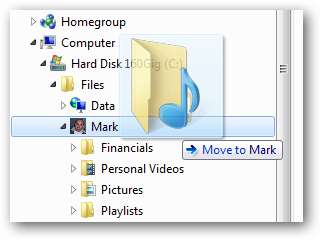
Astuce n ° 7 . Nommer les fichiers et les dossiers de manière intelligente
C’est un autre qui va presque sans dire, mais nous le dirons quand même: ne pas permettre la création de fichiers qui ont des noms sans signification comme Document1.doc , ou des dossiers appelés Nouveau dossier (2) . Prenez ces 20 secondes supplémentaires et trouvez un nom significatif pour le fichier / dossier - un nom qui divulgue avec précision son contenu sans répéter tout le contenu dans le nom.
Astuce n ° 8 . Attention aux noms de fichiers longs
Une autre façon de savoir si vous n'avez pas encore créé suffisamment de profondeur dans votre hiérarchie de dossiers est que vos fichiers nécessitent souvent des noms très longs. Si vous devez appeler un fichier Chiffres de ventes Johnson Mars 2009.xls (qui peut se trouver dans le même dossier que Rapport budgétaire Abercrombie 2008.xls ), alors vous voudrez peut-être créer des sous-dossiers pour que le premier fichier puisse être simplement appelé March.xls , et vivant dans le Clients\Johnson\Sales Figures\2009 dossier.
Un fichier bien placé n'a besoin que d'un bref nom de fichier!
Astuce n ° 9 . Utilisez des raccourcis! Partout!
C'est probablement le conseil le plus utile et le plus important que nous puissions offrir. Un raccourci permet à un fichier d'être à deux endroits à la fois.
Pourquoi voudrai-tu ceci? Eh bien, la structure de fichiers et de dossiers de tous les systèmes d'exploitation populaires sur le marché aujourd'hui est hiérarchique . Cela signifie que tous les objets (fichiers et dossiers) vivent toujours exactement un dossier parent. C’est un peu comme un arbre. Un arbre a des branches (dossiers) et des feuilles (fichiers). Chaque feuille, et chaque branche, est supportée par exactement une branche parente, jusqu'à la racine de l'arbre (ce qui, d'ailleurs, est exactement la raison pour laquelle C: \ est appelé le «dossier racine» du lecteur C:).
Que les disques durs soient structurés de cette manière peut sembler évident et même nécessaire, mais ce n’est qu’une manière d’organiser les données. Il y en a d'autres: les bases de données relationnelles, par exemple, organisent les données structurées de manière totalement différente. La principale limitation des structures de classement hiérarchiques est qu'un fichier ne peut se trouver que dans une seule branche de l'arborescence - dans un seul dossier - à la fois. Pourquoi c'est un problème? Eh bien, il y a deux raisons principales pour lesquelles cette limitation est un problème pour les utilisateurs d'ordinateurs:
- L'endroit «correct» pour un dossier, selon notre logique organisationnelle, est très souvent incommode place pour ce fichier à localiser. Ce n'est pas parce qu'il est correctement classé qu'il est facile d'y accéder. Votre fichier peut être "correctement" enfoui six niveaux profondément dans la structure de votre sous-dossier, mais vous pouvez avoir besoin d'un accès régulier et rapide à ce fichier chaque jour. Vous pouvez toujours le déplacer vers un emplacement plus pratique, mais cela signifierait que vous devrez le re-classer à son emplacement «correct» chaque fois que vous auriez fini de travailler dessus. Très insatisfaisant.
- Un fichier peut simplement «appartenir» à deux ou plusieurs emplacements différents dans votre structure de fichiers. Par exemple, supposons que vous êtes comptable et que vous venez de remplir la déclaration de revenus 2009 de John Smith. Il peut être judicieux pour vous d'appeler ce fichier Déclaration de revenus 2009.doc et déposez-le sous Clients\John Smith . Mais il peut également être important pour vous d'avoir les déclarations de revenus 2009 de tous vos clients réunis au même endroit. Alors tu pourrais aussi veux appeler le fichier John Smith.doc et déposez-le sous Déclarations fiscales \ 2009 . Le problème est que dans un système de classement purement hiérarchique, vous ne pouvez pas le mettre aux deux endroits. Grrrrr!
Heureusement, Windows (et la plupart des autres systèmes d'exploitation) vous offre un moyen de faire exactement cela: cela s'appelle un «raccourci» (également appelé «alias» sur les Mac et «lien symbolique» sur les systèmes UNIX). Les raccourcis permettent à un fichier d'exister en un seul endroit, et une icône qui représente le fichier à créer et à mettre partout où vous voulez. En fait, vous pouvez créer une douzaine de ces icônes et les disperser sur votre disque dur. Un double-clic sur l'une de ces icônes / raccourcis ouvre le fichier d'origine, comme si vous aviez double-cliqué sur le fichier d'origine lui-même.
Considérez les deux icônes suivantes:
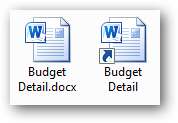
Celui de gauche est le document Word réel, tandis que celui de droite est un raccourci qui représente le document Word. Double-cliquez sur l'une des icônes pour ouvrir le même fichier. Il existe deux différences visuelles principales entre les icônes:
- Le raccourci aura une petite flèche dans le coin inférieur gauche (sous Windows, de toute façon)
- Le raccourci est autorisé à avoir un nom qui n'inclut pas l'extension de fichier (la partie «.docx», dans ce cas)
Vous pouvez supprimer le raccourci à tout moment sans perdre de données réelles. L'original est toujours intact. Tout ce que vous perdez, c'est la possibilité d'accéder à ces données où que se trouve le raccourci.
Alors pourquoi les raccourcis sont-ils si bons? Parce qu'ils nous permettent de surmonter facilement la principale limitation des systèmes de fichiers hiérarchiques, et de placer un fichier à deux (ou plusieurs) endroits en même temps. Vous serez toujours ont des fichiers qui ne correspondent pas à la logique de votre organisation et qui ne peuvent pas être classés à un seul endroit. Ils demandent à exister à deux endroits. Les raccourcis le permettent! En outre, ils vous permettent de rassembler vos fichiers et dossiers les plus souvent ouverts en un seul endroit pour un accès pratique. La partie intéressante est que les fichiers originaux restent là où ils sont, en sécurité pour toujours dans leur emplacement parfaitement organisé.
Ainsi, votre collection de fichiers les plus souvent ouverts peut - et devrait - devenir une collection de raccourcis!
Si vous n'êtes toujours pas convaincu de l'utilité des raccourcis, tenez compte des zones bien connues suivantes d'un ordinateur Windows classique:
- Le menu Démarrer (et tous les programmes qui y vivent)
- La barre de lancement rapide (ou la Superbar sous Windows 7)
- La zone «Dossiers favoris» dans le coin supérieur gauche de la fenêtre de l'Explorateur Windows (sous Windows Vista ou Windows 7)
- Vos favoris Internet Explorer ou vos signets Firefox
Chaque élément dans chacun de ces domaines est un raccourci! Chacune de ces zones existe dans un seul but: Pour plus de commodité - pour vous fournir une collection de fichiers et de dossiers auxquels vous accédez le plus souvent.
Il devrait être facile de voir maintenant que les raccourcis sont conçus dans un seul but: Pour faciliter l'accès à vos fichiers . Chaque fois que vous double-cliquez sur un raccourci, vous évitez les tracas liés à la localisation du fichier (ou dossier, ou programme, ou lecteur, ou icône du panneau de configuration) qu'il représente.
Les raccourcis nous permettent d'inventer une règle d'or d'organisation des fichiers et des dossiers:
«N'ayez qu'une seule copie d'un fichier - ne jamais avoir deux copies du même fichier. Utilisez plutôt un raccourci »
(cette règle ne s'applique pas aux copies créées à des fins de sauvegarde, bien sûr!)
Il existe également des règles moins importantes, telles que "ne déplacez pas un fichier dans votre zone de travail - créez un raccourci à la place" et "chaque fois que vous vous sentez frustré par le temps nécessaire pour localiser un fichier, créez un raccourci vers celui-ci placez ce raccourci dans un endroit pratique. "
Alors, comment créer ces raccourcis extrêmement utiles? Il existe deux manières principales:
-
«Copiez» le fichier ou le dossier d'origine (cliquez dessus et tapez
Ctrl-C
, ou faites un clic droit dessus et sélectionnez
Copie
):
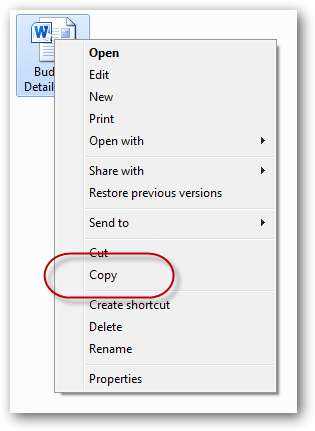
Cliquez ensuite avec le bouton droit de la souris dans une zone vide du dossier de destination (l'endroit où vous voulez que le raccourci aille) et sélectionnez Coller le raccourci :
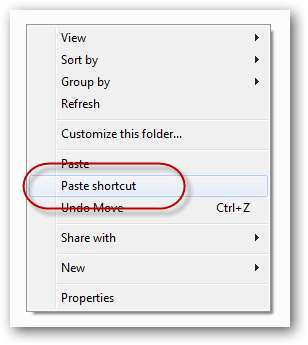
-
Faites glisser avec le bouton droit (faites glisser avec le bouton droit de la souris) le fichier du dossier source vers le dossier de destination. Lorsque vous relâchez le bouton de la souris sur le dossier de destination, un menu apparaît:
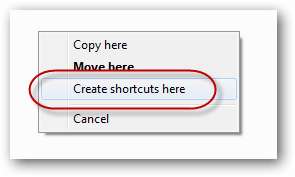
Sélectionner Créez des raccourcis ici .
Notez que lorsque des raccourcis sont créés, ils sont souvent nommés quelque chose comme Raccourci vers Détails du budget.doc (Windows XP) ou Détail du budget - Shortcut.doc (Windows 7). Si vous n'aimez pas ces mots supplémentaires, vous pouvez facilement renommer les raccourcis après leur création, ou vous pouvez configurer Windows pour ne jamais insérer les mots supplémentaires en premier lieu (voir notre article sur la façon de procéder ).
Et bien sûr, vous pouvez également créer des raccourcis vers des dossiers, pas seulement vers des fichiers!
Conclusion:
Chaque fois que vous avez un fichier auquel vous souhaitez accéder depuis un autre endroit (que ce soit pour votre commodité ou parce que le fichier appartient simplement à deux endroits), créez un raccourci vers le fichier d'origine au nouvel emplacement.
Astuce n ° 10 . Séparer les fichiers d'application des fichiers de données
Tout gourou de l'organisation numérique vous imposera cette règle. Les fichiers d'application sont les composants du logiciel que vous avez installé (par exemple, Microsoft Word, Adobe Photoshop ou Internet Explorer). Les fichiers de données sont les fichiers que vous avez créés pour vous-même à l'aide de ce logiciel (par exemple, des documents Word, des photos numériques, des e-mails ou des listes de lecture).
Le logiciel est installé, désinstallé et mis à jour tout le temps. Nous espérons que vous conserverez toujours le support d'installation d'origine (ou le fichier de configuration téléchargé) dans un endroit sûr et que vous pourrez ainsi réinstaller votre logiciel à tout moment. Cela signifie que les fichiers des composants logiciels sont de peu d'importance. Alors que les fichiers que vous avez créés avec ce logiciel sont, par définition, importants. C’est une bonne règle de toujours séparer les fichiers sans importance des fichiers importants.
Ainsi, lorsque votre logiciel vous invite à enregistrer un fichier que vous venez de créer, prenez un moment et regardez où il vous suggère d’enregistrer le fichier. S'il vous suggère d'enregistrer le fichier dans le même dossier que le logiciel lui-même, ne suivez certainement pas cette suggestion. Enregistrez-le dans votre posséder dossier! En fait, voyez si vous pouvez trouver l’option de configuration du programme qui détermine où les fichiers sont enregistrés par défaut (s’il en a une), et modifiez-la.
Astuce n ° 1 1. Organisez les fichiers en fonction Objectif , ne pas sur le type de fichier
Si vous avez, par exemple, un dossier appelé Travail \ Clients \ Johnson , et dans ce dossier, vous avez deux sous-dossiers, Documents Word et Feuilles de calcul (en d'autres termes, vous séparez les fichiers «.doc» des fichiers «.xls»), il y a de fortes chances que vous ne soyez pas organisé de manière optimale. Cela n'a pas de sens d'organiser vos fichiers en fonction du programme qui les a créés. Au lieu de cela, créez vos sous-dossiers basés sur le objectif du fichier. Par exemple, il serait plus judicieux de créer des sous-dossiers appelés Correspondance et Finances . Il se peut que tous les fichiers d'un sous-dossier donné soient du même type de fichier, mais cela devrait être plus une coïncidence et moins une caractéristique de conception de votre système d'organisation.
Pointe # 12. Conservez la même structure de dossiers sur tous vos ordinateurs
En d'autres termes, quel que soit le système organisationnel que vous créez, appliquez-le à tous les ordinateurs que vous pouvez. Il y a plusieurs avantages à cela:
- Il y a moins à retenir. Où que vous soyez, vous savez toujours où chercher vos fichiers
- Si vous copiez ou synchronisez des fichiers d'un ordinateur à un autre, la configuration de la tâche de synchronisation devient très simple
- Les raccourcis peuvent être copiés ou déplacés d'un ordinateur à un autre facilement (en supposant que les fichiers d'origine sont également copiés / déplacés). Il n'est pas nécessaire de retrouver la cible du raccourci sur le deuxième ordinateur
- Idem pour les fichiers liés (par exemple, les documents Word qui renvoient à des données dans un fichier Excel séparé), les listes de lecture et tout fichiers qui référencent les emplacements exacts des fichiers d'autres fichiers.
Cela s'applique même au lecteur sur lequel vos fichiers sont stockés. Si vos fichiers sont stockés sur C: sur un ordinateur, assurez-vous qu'ils sont stockés sur C: sur tout vos ordinateurs. Sinon, tous vos raccourcis, listes de lecture et fichiers liés cesseront de fonctionner!
Pointe # 13. Créez un dossier «Boîte de réception»
Créez-vous un dossier dans lequel vous stockez tous les fichiers sur lesquels vous travaillez actuellement ou que vous n'avez pas encore réussi à classer. Vous pouvez considérer ce dossier comme votre liste de tâches. Vous pouvez l'appeler «Boîte de réception» (ce qui en fait la même métaphore que votre système de messagerie), ou «Travail», ou «À faire», ou «Scratch», ou tout autre nom qui vous convient. Peu importe comment vous l'appelez, assurez-vous simplement d'en avoir un!
Une fois que vous avez terminé de travailler sur un fichier, vous le déplacez de la «Boîte de réception» vers son emplacement correct dans votre structure organisationnelle.
Vous souhaiterez peut-être utiliser votre bureau comme dossier «Boîte de réception». À tort ou à raison, la plupart des gens le font. Ce n’est pas un mauvais endroit pour placer de tels fichiers, mais soyez prudent: si vous faire décidez que votre bureau représente votre liste de tâches, puis assurez-vous qu'aucun autre fichier n'y trouve son chemin. En d'autres termes, assurez-vous que votre "Boîte de réception", où qu'elle se trouve, sur le bureau ou autre, ne contienne pas de courrier indésirable, c'est-à-dire des fichiers parasites qui n'y appartiennent pas.
Alors, où devriez-vous mettre ce dossier, qui, presque par définition, vit à l'extérieur la structure du reste de votre système de classement? Eh bien, avant tout, il doit être quelque part pratique . Ce sera l'un de vos dossiers les plus visités, la commodité est donc essentielle. Le placer sur le bureau est une excellente option - surtout si vous n'avez pas d'autres dossiers sur votre bureau: le dossier devient alors extrêmement facile à trouver dans l'Explorateur Windows:
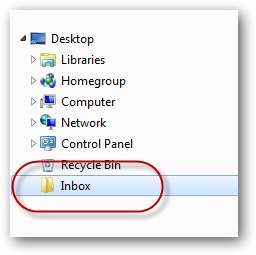
Vous créeriez alors des raccourcis vers ce dossier à des endroits pratiques sur tout votre ordinateur («Liens favoris», «Lancement rapide», etc.).
Pointe # 14. Assurez-vous que vous n'avez qu'un seul dossier «Boîte de réception»
Une fois que vous avez créé votre dossier "Boîte de réception", n'utilisez aucun autre emplacement de dossier comme "liste de tâches". Jeter chaque fichier entrant ou créé dans le dossier Boîte de réception au fur et à mesure que vous le créez / le recevez. Cela permet de garder le reste de votre ordinateur intact et exempt de fichiers indésirables créés ou téléchargés au hasard. La dernière chose que vous voulez faire est de vérifier plusieurs dossiers pour voir toutes vos tâches et projets en cours. Rassemblez-les tous dans un seul dossier.
Voici quelques conseils pour vous assurer de n'avoir qu'une seule boîte de réception:
- Définissez l'emplacement de «sauvegarde» par défaut de tous vos programmes dans ce dossier.
- Définissez l'emplacement de «téléchargement» par défaut de votre navigateur dans ce dossier.
- Si ce dossier est ne pas votre bureau (recommandé) alors voyez aussi si vous pouvez faire un point de ne pas mettre de fichiers «à faire» sur votre bureau. Cela garde votre bureau épuré et zen:

(les Boîte de réception dossier se trouve dans le coin inférieur droit)
Pointe # 15. Soyez vigilant quant à la suppression de votre dossier «Boîte de réception»
C'est l'une des clés de rester organisé. Si vous laissez déborder votre "Boîte de réception" (c'est-à-dire autorisez qu'il y ait plus de, disons, 30 fichiers ou dossiers), vous allez probablement commencer à vous sentir dépassé: vous ne suivez pas votre rythme liste de choses à faire. Une fois que votre boîte de réception dépasse un certain point (environ 30 fichiers, selon des études), vous commencez simplement à l'éviter. Vous pouvez continuer à y placer des fichiers, mais vous aurez peur de le regarder, craignant le sentiment de «perte de contrôle» que ressentent régulièrement toutes les personnes surchargées, chaotiques ou tout simplement désorganisées.
Alors, voici ce que vous pouvez faire:
- Accédez à votre boîte de réception / dossier à faire régulièrement (au moins cinq fois par jour).
- Recherchez régulièrement dans le dossier les fichiers sur lesquels vous avez terminé de travailler et sont prêts à être archivés. Classez-les immédiatement.
- Faites-en une source de fierté pour garder le nombre de fichiers dans ce dossier aussi petit que possible. Si vous appréciez la tranquillité d'esprit, faites du vide de ce dossier l'une de vos plus hautes priorités (informatiques)
- Si vous savez qu'un fichier particulier se trouve dans le dossier depuis plus de, disons, six semaines, admettez que vous n'allez pas vraiment vous en occuper pour le traiter et le déplacer vers son emplacement de repos final.
Pointe # 16. Classez tout immédiatement et utilisez Raccourcis pour vos projets actifs
Dès que vous créez, recevez ou téléchargez un nouveau fichier, rangez-le dans son dossier «correct» immédiatement . Ensuite, chaque fois que vous avez besoin de travailler dessus (éventuellement tout de suite), créez un raccourci vers celui-ci dans votre dossier «Boîte de réception» («à faire») ou sur votre bureau. De cette façon, tous vos fichiers sont toujours à leur emplacement «correct», mais vous avez toujours un accès immédiat et pratique à vos fichiers actifs actuels. Lorsque vous avez terminé de travailler sur un fichier, supprimez simplement le raccourci.
Idéalement, votre dossier «Boîte de réception» - et votre bureau - ne doivent contenir aucun fichier ou dossier réel. Ils devraient simplement contenir raccourcis .
Pointe # 17. Utiliser Liens symboliques d'annuaire (ou jonctions) pour conserver une structure de dossiers unifiée
En utilisant cette astuce, nous pouvons contourner un hoquet potentiel que nous pouvons rencontrer lors de la création de notre structure organisationnelle - le problème d'avoir plus d'un lecteur sur notre ordinateur (C :, D :, etc.). Il se peut que nous ayons des fichiers à stocker sur le lecteur D: pour des raisons d'espace, mais que nous souhaitons baser notre structure de dossiers organisée sur le lecteur C: (ou vice-versa).
La structure organisationnelle choisie peut exiger que tous vos fichiers soient accessibles à partir du C: lecteur (par exemple, le dossier racine de tous vos fichiers peut être quelque chose comme C:\Files ). Et pourtant vous pouvez encore avoir un D: conduire et souhaitez profiter des centaines de gigaoctets disponibles qu'il offre. Saviez-vous qu'il est en fait possible de stocker vos fichiers sur le lecteur D: et d'y accéder comme s'ils se trouvaient sur le lecteur C:? Et non, nous ne parlons pas de raccourcis ici (bien que le concept soit très similaire).
En utilisant la commande shell mklink , vous pouvez essentiellement prendre un dossier qui vit un lecteur et créez un alias pour celui-ci sur un différent conduire (vous pouvez faire bien plus que cela avec mklink - pour un aperçu complet des capacités de ces programmes, voir notre article dédié ). Ces alias sont appelés liens symboliques d'annuaire (et était connu sous le nom de jonctions ). Vous pouvez les considérer comme des dossiers «virtuels». Ils fonctionnent exactement comme des dossiers normaux, sauf qu’ils sont physiquement situés ailleurs.
Par exemple, vous pouvez décider que tout votre D: lecteur contient votre structure de fichiers organisationnelle complète, mais que vous devez référencer tous ces fichiers comme s'ils se trouvaient sur le C: conduire, sous C:\Files . Si tel était le cas, vous pourriez créer C:\Files comme lien symbolique d'annuaire - un lien vers D: , comme suit:
mklink / d c: \ fichiers d: \
Ou il se peut que les seuls fichiers que vous souhaitez stocker sur le D: drive sont votre collection de films. Vous pouvez localiser tous vos fichiers vidéo à la racine de votre D: lecteur, puis liez-le à C: \ Files \ Media \ Movies , comme suit:
mklink / d c: \ fichiers \ média \ films d: \
(Inutile de dire que vous devez exécuter ces commandes à partir d'une invite de commande - cliquez sur le bouton Démarrer, tapez cmd et appuyez sur Entrer )
Pointe # 18. Personnalisez vos icônes de dossier
Ce n'est pas à proprement parler un organisationnel astuce, mais ayant des icônes uniques pour chaque dossier Est-ce que vous permettent d’identifier visuellement plus rapidement quel dossier est lequel, et vous fait ainsi gagner du temps lorsque vous recherchez des fichiers. Un exemple est ci-dessous (à partir de mon dossier qui contient tous les fichiers téléchargés sur Internet):

Pour savoir comment modifier les icônes de votre dossier, veuillez consulter notre article dédié sur le sujet .
Pointe # 19. Ranger votre menu de démarrage
Le menu Démarrer de Windows est généralement l'une des parties les plus désordonnées de tout ordinateur Windows. Chaque programme que vous installez semble adopter une approche complètement différente pour placer les icônes dans ce menu. Certains mettent simplement une seule icône de programme. D'autres créent un dossier basé sur le nom du logiciel. Et d'autres créent un dossier basé sur le nom du fabricant du logiciel. C’est le chaos et il peut être difficile de trouver le logiciel que vous souhaitez exécuter.
Heureusement, nous pouvons éviter ce chaos avec des fonctionnalités utiles du système d'exploitation telles que le lancement rapide, la Superbar ou les éléments du menu Démarrer épinglés.
Même ainsi, il serait très logique d'entrer dans les tripes du menu Démarrer lui-même et de lui donner une bonne lecture. Tout ce dont vous avez vraiment besoin pour décider, c’est comment vous allez organiser vos applications. Une structure basée sur l'objet de la candidature est un candidat évident. Voici un exemple d'une telle structure:
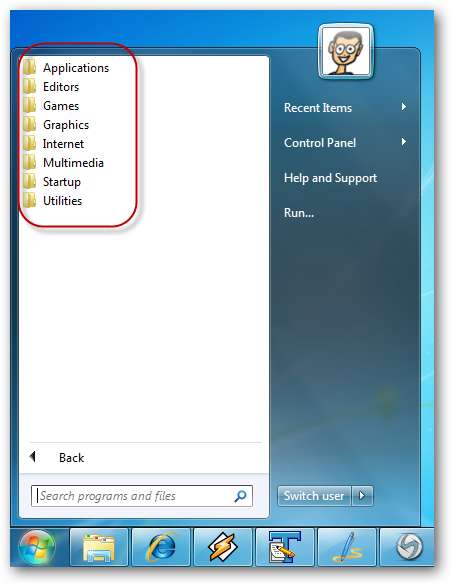
Dans cette structure, Utilitaires désigne un logiciel dont le travail consiste à assurer le bon fonctionnement de l'ordinateur lui-même (outils de configuration, logiciels de sauvegarde, programmes Zip, etc.). Applications fait référence à tout logiciel de productivité qui ne rentre pas sous les en-têtes Multimédia , Graphique , Internet , etc.
Au cas où vous ne le sauriez pas, chaque icône de votre menu Démarrer est un raccourci et peut être manipulé comme n'importe quel autre raccourci (copié, déplacé, supprimé, etc.).
Avec le menu Démarrer de Windows (toutes les versions de Windows), Microsoft a décidé qu'il y aurait deux structures de dossiers parallèles pour stocker vos raccourcis du menu Démarrer. Un pour tu (l'utilisateur connecté de l'ordinateur) et un pour tous les utilisateurs de l'ordinateur. Avoir deux structures parallèles peut souvent être redondant: si vous êtes le seul utilisateur de l'ordinateur, alors avoir deux structures parallèles est totalement redondant. Même si vous avez plusieurs utilisateurs qui se connectent régulièrement à l'ordinateur, la plupart de vos logiciels installés devront être mis à la disposition de tous les utilisateurs, et doivent donc être déplacés de la version "juste vous" du menu Démarrer vers le "tout zone utilisateurs ».
Pour prendre le contrôle de votre menu Démarrer et commencer à l'organiser, vous devez savoir comment accéder aux dossiers et fichiers de raccourcis qui composent le menu Démarrer (les deux versions de celui-ci). Pour trouver ces dossiers et fichiers, cliquez sur le Début puis faites un clic droit sur le bouton Tous les programmes texte (les utilisateurs de Windows XP doivent faire un clic droit sur le Début bouton lui-même):
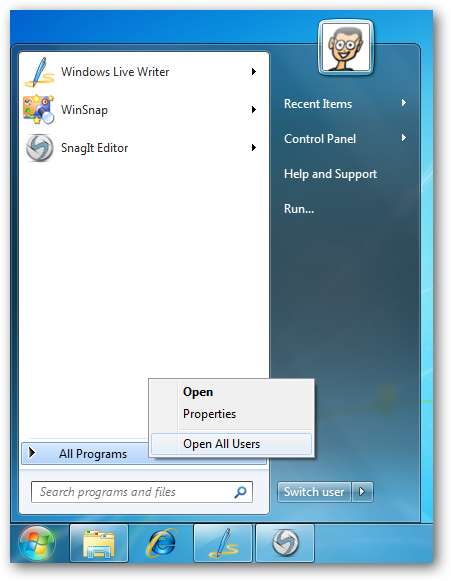
le Ouvert L'option fait référence à la version "juste vous" du menu Démarrer, tandis que l'option Ouvrir tous les utilisateurs L'option fait référence à la version «tous les utilisateurs». Cliquez sur celui que vous souhaitez organiser.
Une fenêtre de l'Explorateur Windows s'ouvre alors avec la version choisie du menu Démarrer sélectionnée. À partir de là, c'est facile. Double-cliquez sur le Programmes dossier et vous verrez tous vos dossiers et raccourcis. Vous pouvez désormais supprimer / renommer / déplacer jusqu'à ce que ce soit exactement comme vous le souhaitez.
Remarque: lorsque vous réorganisez votre menu Démarrer, vous souhaiterez peut-être deux Les fenêtres de l'Explorateur s'ouvrent en même temps - l'une affichant la version «juste vous» et l'autre la version «tous les utilisateurs». Vous pouvez glisser-déposer entre les fenêtres.
Astuce n ° 20 . Garder Votre menu Démarrer bien rangé
Une fois que vous avez un menu Démarrer parfaitement organisé, essayez d'être un peu vigilant pour le garder ainsi. Chaque fois que vous installez un nouveau logiciel, les icônes créées enfreindront certainement votre structure organisationnelle.
Donc, pour garder votre menu Démarrer intact et organisé, assurez-vous de faire ce qui suit chaque fois que vous installez un nouveau logiciel:
- Vérifiez si le logiciel a été installé dans la zone «rien que pour vous» du menu Démarrer ou dans la zone «tous les utilisateurs», puis déplacez-le vers la zone appropriée.
- Supprimez toutes les icônes inutiles (comme l'icône «Lisez-moi», l'icône «Aide» (vous pouvez toujours ouvrir l'aide depuis le logiciel lui-même lorsqu'il est en cours d'exécution), l'icône «Désinstaller», le (s) lien (s) vers le site du fabricant site Web, etc.)
- Renommez la ou les icônes principales du logiciel en quelque chose de bref qui a du sens pour vous. Par exemple, vous voudrez peut-être renommer Microsoft Office Word 2010 pour simplement Mot
- Déplacez les icônes dans le dossier approprié en fonction de la structure organisationnelle de votre menu Démarrer
Et n'oubliez pas: quand vous désinstaller un logiciel, la routine de désinstallation du logiciel ne pourra plus supprimer l'icône du logiciel du menu Démarrer (car vous l'avez déplacée et / ou renommée), vous devrez donc supprimer cette icône manuellement.
Pointe # 21. Tidy C: \
La racine de votre lecteur C: ( C:\ ) est un dépotoir commun pour les fichiers et les dossiers - à la fois par les utilisateurs de votre ordinateur et par les logiciels que vous installez sur votre ordinateur. Cela peut devenir un gâchis.
De nos jours, il n’existe pratiquement aucun logiciel qui doit être installé dans C:\ . 99% du temps, il peut et doit être installé C:\Program Files . Et pour ce qui est de vos propres fichiers, eh bien, il est clair qu’ils peuvent (et devraient presque toujours) être stockés ailleurs.
Dans un monde idéal, votre C:\ Le dossier doit ressembler à ceci (sous Windows 7):
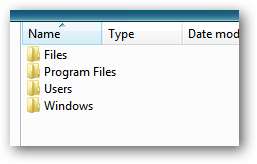
Notez qu'il existe des fichiers et des dossiers système dans C:\ qui sont généralement et délibérément «cachés» (comme le fichier de mémoire virtuelle Windows pagefile.sys , le fichier du chargeur de démarrage bootmgr , et le Information de volume du system dossier). Cacher ces fichiers et dossiers est une bonne idée, car ils doivent rester là où ils sont et n'ont presque jamais besoin d'être ouverts ou même vus par vous, l'utilisateur. Les masquer vous empêche de les manipuler accidentellement et améliore votre sens de l'ordre et de votre bien-être lorsque vous regardez votre dossier du lecteur C :.
Pointe # 22. Ranger votre bureau
Le bureau est probablement la partie la plus abusée d'un ordinateur Windows (du point de vue de l'organisation). Il sert généralement de dépotoir pour tous les fichiers entrants, ainsi que de contenir des icônes vers des applications souvent utilisées, ainsi que des fichiers et des dossiers régulièrement ouverts. Cela finit souvent par devenir un désordre incontrôlé. Voyez si vous pouvez éviter cela. Voici pourquoi…
- Les icônes d'application (Word, Internet Explorer, etc.) se trouvent souvent sur le bureau, mais il est peu probable que ce soit l'endroit optimal pour elles. La barre «Lancement rapide» (ou la Superbar sous Windows 7) est toujours visible et représente donc un emplacement idéal pour placer vos icônes. Vous ne pourrez voir les icônes sur votre bureau que lorsque tous vos programmes seront réduits. Il est peut-être temps de retirer les icônes de votre application de votre bureau…
- Vous avez peut-être décidé que le dossier Boîte de réception / À faire de votre ordinateur (voir le conseil n ° 13 ci-dessus) devrait être votre bureau. Si oui, alors assez dit. Soyez simplement vigilant pour le nettoyer et éviter qu'il ne soit pollué par des fichiers indésirables (voir le conseil n ° 15 ci-dessus). En revanche, si votre bureau est ne pas agissant comme votre dossier "Boîte de réception", il n'y a aucune raison pour qu'il ait tout des fichiers de données ou des dossiers dessus du tout, sauf peut-être quelques raccourcis vers des fichiers et des dossiers souvent ouverts (projets en cours ou en cours). Tout le reste doit être déplacé vers votre dossier «Boîte de réception».
Dans un monde idéal, cela pourrait ressembler à ceci:

Pointe # 23. Éloignez les éléments permanents de votre bureau du coin supérieur gauche
Lorsque des fichiers / dossiers sont glissés sur votre bureau dans une fenêtre de l'Explorateur Windows, ou lorsque des raccourcis sont créés sur votre bureau à partir d'Internet Explorer, ces icônes sont toujours placées dans le coin supérieur gauche - ou aussi proches qu'elles peuvent l'être. Si vous avez d'autres fichiers, dossiers ou raccourcis que vous conservez sur le bureau en permanence , c'est une bonne idée de séparer ces icônes permanentes des icônes transitoires, afin de pouvoir identifier rapidement celles qui sont les transitoires. Un moyen simple de le faire est de déplacer toutes vos icônes permanentes vers le du côté de la main droite de votre bureau. Cela devrait les garder séparés des articles entrants.
Astuce n ° 24 . Synchroniser
Si vous possédez plusieurs ordinateurs, vous souhaiterez certainement partager des fichiers entre eux. Si les ordinateurs sont connectés en permanence au même réseau local, il n'est pas nécessaire de stocker plusieurs copies d'un même fichier ou dossier - des raccourcis suffiront. Cependant, si les ordinateurs sont ne pas toujours sur le même réseau, alors vous devrez à un moment donné copier des fichiers entre eux. Pour les fichiers qui doivent vivre en permanence sur les deux ordinateurs, le moyen idéal consiste à synchroniser les fichiers, au lieu de simplement les copier.
Nous n'avons ici que de la place pour écrire un bref résumé de la synchronisation, pas un article complet. En bref, il existe plusieurs types de synchronisation:
- Où le contenu d'un dossier est accessible n'importe où, par exemple avec Dropbox
- Où le contenu de n'importe quel nombre de dossiers est accessible n'importe où, par exemple avec Windows Live Mesh
- Où tout les fichiers ou dossiers de n'importe où sur votre ordinateur sont synchronisés avec exactement un autre ordinateur, par exemple avec le «Porte-documents» Windows, Microsoft SyncToy , ou (beaucoup plus puissant, mais toujours gratuit) SyncBack de 2BrightSparks. Cela ne fonctionne que lorsque les deux ordinateurs sont sur le même réseau local, au moins temporairement.
L’un des grands avantages des solutions de synchronisation est qu’une fois que vous l’avez configuré comme vous le souhaitez, le processus de synchronisation se déroule automatiquement, à chaque fois. Cliquez sur un bouton (ou programmez-le automatiquement) et tous vos fichiers sont automatiquement placés là où ils sont censés être.
Si vous conservez la même structure de fichiers et de dossiers sur les deux ordinateurs, vous pouvez également synchroniser les fichiers en fonction de l'emplacement correct de autre des fichiers, comme des raccourcis, des listes de lecture et des documents bureautiques liés à autre les documents de bureau et les fichiers synchronisés fonctionnent toujours sur l'autre ordinateur!
Astuce n ° 25 . Masquer les fichiers que vous n'avez jamais besoin de voir
Si vos fichiers sont bien organisés, vous serez souvent en mesure de savoir si un fichier est déplacé simplement en jetant un coup d'œil au contenu d'un dossier (par exemple, cela devrait être assez évident si vous regardez dans un dossier contenant tous les MP3 à partir d'un CD de musique et voir un document Word). C'est une bonne chose - cela vous permet de déterminer si des fichiers ne sont pas à leur place en un coup d'œil. Pourtant, parfois, il y a des fichiers dans un dossier qui sembler hors de leur place mais doivent en fait être là, tels que les fichiers JPEG «de dossier» dans les dossiers de musique et divers fichiers à la racine du lecteur C :. Si vous n'avez jamais besoin d'ouvrir de tels fichiers, il est judicieux de simplement les masquer. Ensuite, la prochaine fois que vous regarderez le dossier, vous n'aurez plus à vous rappeler si ce fichier était censé s'y trouver ou non, car vous ne le verrez pas du tout!
Pour masquer un fichier, cliquez simplement dessus avec le bouton droit de la souris et choisissez Propriétés :
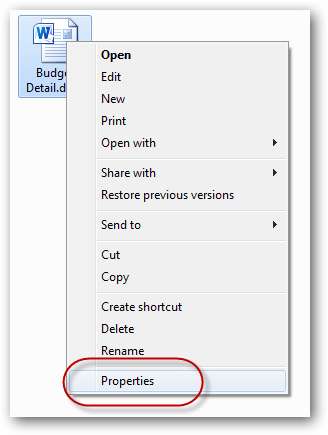
Ensuite, cochez simplement le Caché case:
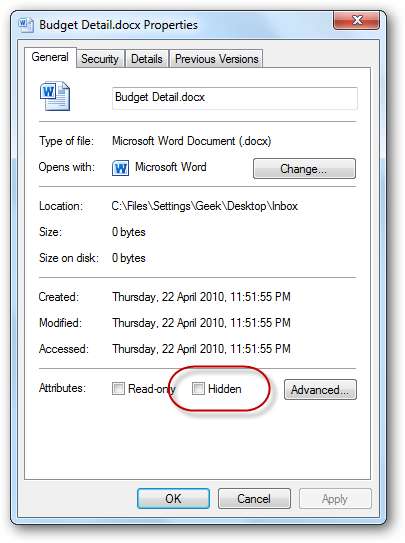
Pointe # 26. Gardez chaque fichier d'installation
De nos jours, la plupart des logiciels sont téléchargés sur Internet. Chaque fois que vous téléchargez un logiciel, garde le . Vous ne saurez jamais quand vous devez réinstaller le logiciel.
De plus, gardez avec lui un raccourci Internet qui renvoie au site Web sur lequel vous l'avez initialement téléchargé, au cas où vous auriez besoin de vérifier les mises à jour.
Voir le conseil n ° 33 ci-dessous pour une description complète de l'excellence de l'organisation de vos fichiers d'installation.
Astuce n ° 27 . Essayez de minimiser le nombre de dossiers contenant à la fois des fichiers et des sous-dossiers
Certains des dossiers de votre structure organisationnelle contiennent uniquement des fichiers. D'autres contiendront uniquement des sous-dossiers. Et vous aurez également des dossiers contenant les deux fichiers et sous-dossiers. Vous remarquerez de légères améliorations dans le temps qu'il vous faut pour localiser un fichier si vous essayez d'éviter ce troisième type de dossier. Ce n’est pas toujours possible, bien sûr - vous aurez toujours certains de ces dossiers, mais voyez si vous pouvez l’éviter.
Une façon de faire est de prendre tous les fichiers restants qui n'ont pas fini par être stockés dans un sous-dossier et de créer un dossier spécial «Divers» ou «Autre» pour eux.
Pointe # 28. Commencer un nom de fichier avec un trait de soulignement le place en haut d'une liste
Suite à l'astuce précédente, si vous nommez ce dossier «Divers» ou «Autre» de telle sorte que son nom commence par un trait de soulignement «_», il apparaîtra en haut de la liste des fichiers / dossiers.
La capture d'écran ci-dessous en est un exemple. Chaque dossier de la liste contient un ensemble de photos numériques. Le dossier en haut de la liste, _Misc , contient des photos aléatoires qui ne méritaient pas leur propre dossier dédié:
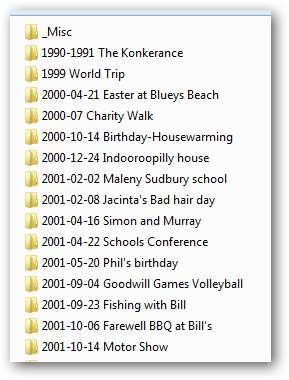
Pointe # 29. Nettoyez ces CD-ROM et disquettes (frissonnez!)
Avez-vous une pile de CD-ROM empilés sur une étagère de votre bureau? De vieilles photos ou des fichiers que vous avez archivés sur CD-ROM (ou pire encore, des disquettes!) Parce que vous n’aviez pas assez d’espace disque à l’époque? En attendant, avez-vous mis à niveau votre ordinateur et disposez maintenant de 500 gigaoctets d’espace dont vous ne savez pas quoi faire? Si tel est le cas, n'est-il pas temps de ranger cette pile de disques et de les classer dans votre magnifique nouvelle structure de dossiers?
Alors qu'est-ce que tu attends? Mordez la balle, copiez-les tous sur votre ordinateur, classez-les dans leurs dossiers appropriés, puis sauvegardez le tout sur un nouveau disque dur externe brillant de 1000Gig!
Dossiers utiles à créer
Cette section suivante suggère quelques dossiers utiles que vous voudrez peut-être créer dans votre structure de dossiers. Je les ai personnellement trouvés indispensables.
Les trois premiers sont tous sur commodité - des dossiers pratiques à créer puis à placer dans un endroit auquel vous pouvez toujours accéder instantanément. Pour chacun d’eux, l’emplacement du dossier réel n’est pas si important, mais c’est très important où vous mettez le raccourci (s) dans le dossier. Vous souhaiterez peut-être localiser les raccourcis:
- Sur votre bureau
- Dans votre zone "Lancement rapide" (ou épinglé à votre superbar Windows 7)
- Dans la zone "Liens favoris" de votre Explorateur Windows
Astuce n ° 30 . Créer un dossier «Boîte de réception» («À faire»)
Cela a déjà été mentionné en profondeur (voir le conseil n ° 13), mais nous voulions réitérer son importance ici. Ce dossier contient tous les fichiers récemment créés, reçus ou téléchargés que vous n'avez pas encore eu la chance de classer correctement, et il peut également contenir des fichiers que vous n'avez pas encore traités. En fait, cela devient une sorte de «to-do list». Il n'est pas nécessaire de l'appeler «Boîte de réception» - vous pouvez l'appeler comme vous le souhaitez.
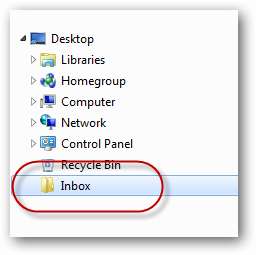
Astuce n ° 31 . Créer un dossier dans lequel vos projets actuels sont collectés
Plutôt que de les chercher tout le temps ou de les jeter tous sur votre bureau, créez un dossier spécial dans lequel vous placerez des liens (ou des dossiers de travail) pour chacun des projets sur lesquels vous travaillez actuellement.
Vous pouvez localiser ce dossier dans votre dossier "Boîte de réception", sur votre bureau ou n'importe où, à condition qu'il existe un moyen d'y accéder rapidement, par exemple en mettant un lien vers celui-ci dans la zone "Liens favoris" de l'Explorateur Windows:

Pointe # 32. Créer un dossier pour les fichiers et les dossiers que vous ouvrez régulièrement
Vous aurez toujours quelques fichiers que vous ouvrez régulièrement, que ce soit une feuille de calcul de vos comptes actuels ou une playlist préférée. Ce ne sont pas nécessairement des "projets en cours", mais simplement des fichiers que vous vous retrouvez toujours à ouvrir. En règle générale, ces fichiers seraient situés sur votre bureau (ou mieux encore, raccourcis à ces fichiers). Pourquoi ne pas rassembler tous ces raccourcis et les mettre dans leur propre dossier spécial?
Comme pour le dossier «Projets en cours» (ci-dessus), vous voudrez localiser ce dossier dans un endroit pratique. Vous trouverez ci-dessous un exemple de dossier appelé «Liens rapides», contenant environ sept fichiers (raccourcis), accessible via la barre de lancement rapide de Windows:

Voir le conseil n ° 37 ci-dessous pour une explication complète de la puissance de la barre de lancement rapide.
Pointe # 33. Créer un dossier «Configurations»
Un ordinateur typique a des dizaines d'applications installées dessus. Pour chaque logiciel, il y a souvent de nombreuses informations différentes dont vous devez garder une trace, notamment:
- Le (s) fichier (s) de configuration de l'installation d'origine. Cela peut aller d'un simple fichier setup.exe de 100 Ko que vous avez téléchargé à partir d'un site Web, jusqu'à un fichier ISO 4Gig que vous avez copié à partir d'un DVD-ROM que vous avez acheté.
- La page d'accueil du fabricant du logiciel (au cas où vous auriez besoin de chercher quelque chose sur leurs pages d'assistance, leur forum ou leur aide en ligne)
- La page contenant le lien de téléchargement de votre fichier réel (au cas où vous auriez besoin de le retélécharger ou de télécharger une version mise à niveau)
- Le numéro de série
- Votre preuve d'achat
- Tous les autres fichiers de modèle, plug-ins, thèmes, etc. qui doivent également être installés
Pour chaque logiciel, c'est une excellente idée de rassembler tous ces fichiers et de les mettre dans un seul dossier. Le dossier peut être le nom du logiciel (plus éventuellement une très brève description de son utilité - au cas où vous ne vous souviendriez pas de ce que fait le logiciel en fonction de son nom). Ensuite, vous rassembleriez tous ces dossiers ensemble en un seul endroit, et appelez cela quelque chose comme «Software» ou «Setups».
Si vous avez assez de ces dossiers (j'en ai plusieurs centaines, étant un geek, rassemblés sur 20 ans), vous voudrez peut-être les catégoriser davantage. Ma propre structure de catégorisation est basée sur la «plateforme» (système d'exploitation):
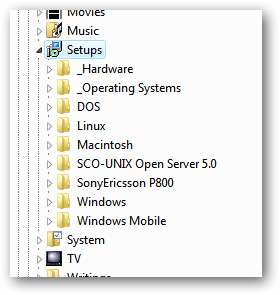
Les sept derniers dossiers représentent chacun une plate-forme / un système d'exploitation, tandis que Systèmes d'exploitation contient des fichiers de configuration pour l'installation des systèmes d'exploitation eux-mêmes. _Matériel contient des ROM pour le matériel que je possède, comme les routeurs.
Dans le Windows dossier (ci-dessus), vous pouvez voir les débuts de la vaste bibliothèque de logiciels que j'ai compilée au fil des ans:
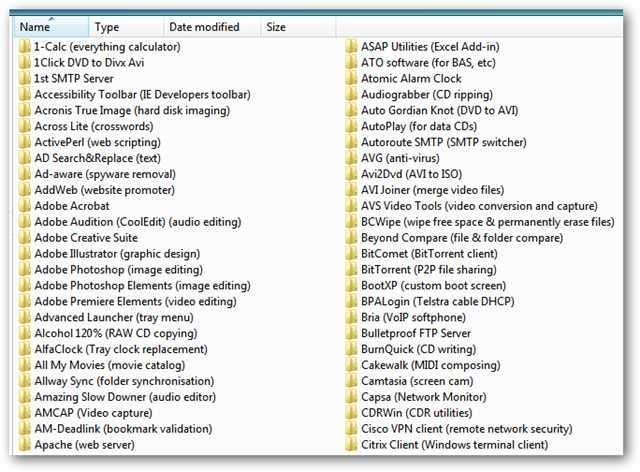
Un exemple de dossier d'application typique ressemble à ceci:
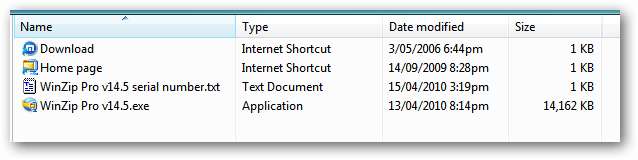
Astuce n ° 34 . Avoir un dossier «Paramètres»
Nous savons tous que nos documents sont importants. Il en va de même pour nos photos et fichiers musicaux. Nous enregistrons tous ces fichiers dans des dossiers, puis les localisons ensuite et double-cliquons dessus pour les ouvrir. Mais il existe de nombreux fichiers importants pour nous qui ne peuvent pas être enregistrés dans des dossiers, puis recherchés et double-cliqués ultérieurement. Ces fichiers contiennent certainement des informations importantes dont nous avons besoin, mais sont souvent créés en interne par une application et enregistrés là où cette application le juge approprié.
Un bon exemple de ceci est le fichier «PST» qu'Outlook crée pour nous et utilise pour stocker tous nos e-mails, contacts, rendez-vous, etc. Un autre exemple serait la collection de signets que Firefox stocke en votre nom.
Et encore un autre exemple serait les paramètres personnalisés et les fichiers de configuration de tous nos logiciels. Certes, la plupart des programmes Windows stockent leur configuration dans le registre, mais il existe encore de nombreux programmes qui utilisent des fichiers de configuration pour stocker leurs paramètres.
Imaginez si vous perdez tous les fichiers ci-dessus! Et pourtant, lorsque les gens sauvegardent leur ordinateur, ils ne sauvegardent généralement que les fichiers dont ils ont connaissance - ceux qui sont stockés dans le dossier «Mes documents», etc. S'ils ont eu une panne de disque dur ou que leur ordinateur a été perdu ou volé , leurs fichiers de sauvegarde n'incluraient pas certains des fichiers les plus vitaux qu'ils possédaient. De plus, lors de la migration vers un nouvel ordinateur, il est essentiel de s’assurer que ces fichiers font leur chemin.
Cela peut être une idée très utile de créer vous-même un dossier pour stocker tous vos «paramètres» - des fichiers qui sont importants pour vous mais que vous ne recherchez jamais réellement par nom et double-cliquez dessus pour les ouvrir. Sinon, la prochaine fois que vous allez configurer un nouvel ordinateur comme vous le souhaitez, vous devrez passer des heures à recréer la configuration de votre ancien ordinateur!
Alors, comment placer nos fichiers importants dans ce dossier? Eh bien, nous avons quelques options:
- Certains programmes (comme Outlook et ses fichiers PST) vous permettent de placer ces fichiers où vous le souhaitez. Si vous vous penchez sur les options du programme, vous trouverez quelque part un paramètre qui contrôle l’emplacement des fichiers de paramètres importants (ou «stockage personnel» - PST - en ce qui concerne Outlook)
- Certains programmes ne vous permettent pas de modifier facilement ces emplacements, mais si vous entrez dans le registre, vous pouvez parfois trouver une clé de registre qui fait référence à l'emplacement du ou des fichiers. Déplacez simplement le fichier dans votre dossier Paramètres et ajustez la clé de registre pour faire référence au nouvel emplacement.
- Certains programmes refusent obstinément de permettre à leurs fichiers de paramètres d'être placés ailleurs que là où ils le stipulent. Face à de tels programmes, vous avez trois choix: (1) Vous pouvez ignorer ces fichiers, (2) Vous pouvez copie les fichiers dans votre dossier Paramètres (avouons-le - les paramètres ne changent pas très souvent), ou (3) vous pouvez utiliser un logiciel de synchronisation, tel que le Porte-documents Windows, pour faire des copies synchronisées de tous vos fichiers dans votre dossier Paramètres. Il ne vous reste plus qu'à vous rappeler d'exécuter périodiquement votre logiciel de synchronisation (peut-être juste avant d'exécuter votre logiciel de sauvegarde!).
Il y a d'autres choses que vous pouvez décider de localiser dans ce nouveau dossier «Paramètres»:
- Exportations de clés de registre (à partir des nombreuses applications qui stockent leurs configurations dans le registre). Ceci est utile à des fins de sauvegarde ou pour migrer vers un nouvel ordinateur
- Notes que vous avez faites sur toutes les personnalisations spécifiques que vous avez apportées à un logiciel particulier (afin que vous sachiez comment tout recommencer sur votre prochain ordinateur)
- Raccourcis vers des pages Web qui expliquent comment modifier certains aspects de votre système d'exploitation ou de vos applications afin qu'ils soient exactement comme vous les aimez (par exemple, comment supprimer les mots «Raccourci vers» au début des raccourcis nouvellement créés). En d'autres termes, vous souhaitez créer des raccourcis vers la moitié des pages du site Web How-To Geek!
Voici un exemple de dossier "Paramètres":
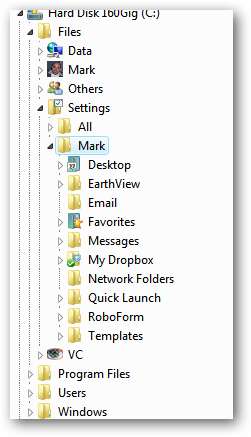
Fonctionnalités Windows qui aident à l'organisation
Cette section détaille certaines des fonctionnalités de Microsoft Windows qui sont une aubaine pour quiconque espère rester organisé de manière optimale.
Pointe # 35. Utilisez la zone «Liens favoris» pour accéder aux dossiers fréquemment utilisés
Une fois que vous avez créé votre nouveau système de classement, déterminez les dossiers auxquels vous accédez le plus régulièrement ou ceux qui servent de bons points de départ pour localiser le reste des fichiers dans votre structure de dossiers, puis mettez des liens vers ces dossiers dans votre "Favoris Zone Liens »du côté gauche de la fenêtre de l'Explorateur Windows (simplement appelée« Favoris »dans Windows 7):
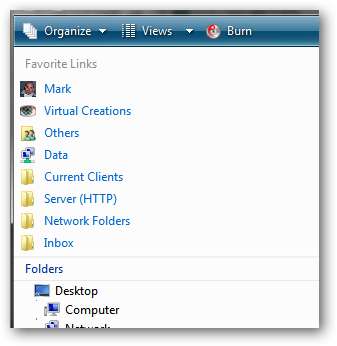
Voici quelques idées de dossiers que vous voudrez peut-être y ajouter:
- Votre dossier "Boîte de réception" (ou peu importe comment vous l'avez appelé) - plus important!
- La base de votre structure de classement (par ex. C:\Files )
- Un dossier contenant des raccourcis vers des dossiers souvent consultés sur d'autres ordinateurs du réseau (illustré ci-dessus comme Dossiers réseau )
- Un dossier contenant des raccourcis vers vos projets actuels (sauf si ce dossier se trouve dans votre dossier «Boîte de réception»)
Obtenir des dossiers dans cette zone est très simple: recherchez simplement le dossier qui vous intéresse et faites-le glisser là-bas!
Astuce n ° 36 . Personnalisez la barre des emplacements dans les zones Fichier / Ouvrir et Fichier / Enregistrer
Considérez la capture d'écran ci-dessous:
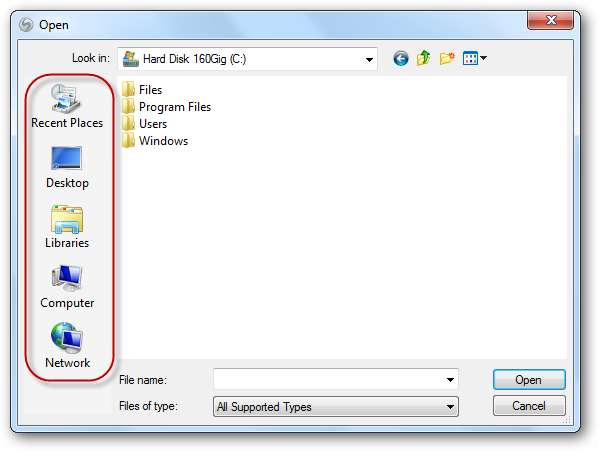
Les icônes en surbrillance (collectivement connues sous le nom de «Barre des emplacements») peuvent être personnalisées pour faire référence à n'importe quel emplacement de dossier souhaité, permettant un accès instantané à n'importe quelle partie de votre structure organisationnelle.
Remarque: ces Fichier / Ouvrir et Fichier / Enregistrer boîtes ont été remplacées par de nouvelles versions qui utilisent les «liens favoris» de Windows Vista / Windows 7, mais les anciennes versions (illustrées ci-dessus) sont toujours utilisées par un nombre étonnamment élevé d'applications.
Le moyen le plus simple de personnaliser ces icônes consiste à utiliser l'éditeur de stratégie de groupe, mais tout le monde n'a pas accès à ce programme. Si vous le faites, ouvrez-le et accédez à:
Configuration utilisateur> Modèles d'administration> Composants Windows> Explorateur Windows> Boîte de dialogue Ouvrir un fichier commun
Si vous n’avez pas accès à l’éditeur de stratégie de groupe, vous devrez accéder au registre. Aller vers:
HKEY_CURRENT_USER \ Software \ Microsoft \ Windows \ CurrentVersion \ Policies \ comdlg32 \ Placesbar
Il devrait alors être facile d'apporter les modifications souhaitées. Déconnectez-vous et reconnectez-vous pour que les modifications prennent effet.
Pointe # 37. Utiliser la barre de lancement rapide comme application et lanceur de fichiers
Cette barre de lancement rapide (à droite du bouton Démarrer) est beaucoup plus utile que ce que les gens lui attribuent. La plupart des gens ont simplement une demi-douzaine d'icônes et l'utilisent pour démarrer uniquement ces programmes. Mais il peut en fait être utilisé pour accéder instantanément à presque tout dans votre système de classement:
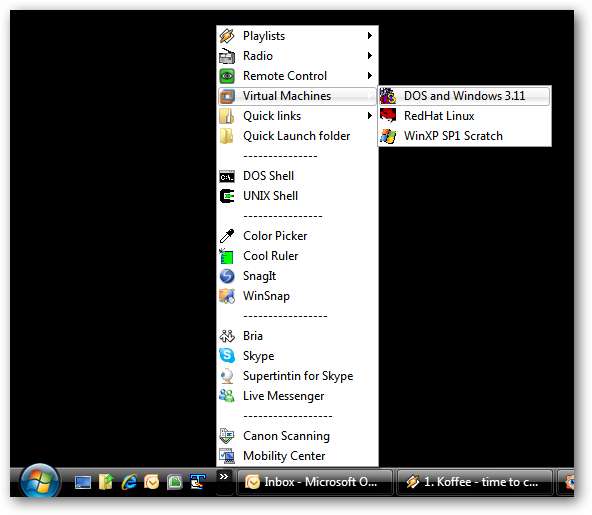
Pour obtenir des instructions complètes sur la façon de configurer cela, visitez notre article dédié à ce sujet .
Astuce n ° 38 . Mettre un raccourci vers l'Explorateur Windows dans votre barre de lancement rapide
Ceci n'est nécessaire que sous Windows Vista et Windows XP. Les boffins de Microsoft sont finalement devenus sages et l'ont ajouté par défaut à la superbar Windows 7.
L'Explorateur Windows - le programme utilisé pour gérer vos fichiers et dossiers - est l'un des programmes les plus utiles de Windows. Quiconque considère sérieusement être organisé a besoin d'un accès instantané à ce programme à tout moment. Un endroit idéal pour créer un raccourci vers ce programme est dans la barre de «Lancement rapide» de Windows XP et Windows Vista:

Pour y accéder, recherchez-le dans votre menu Démarrer (généralement sous «Accessoires»), puis faites-le glisser avec le bouton droit de la souris vers le bas dans votre barre de lancement rapide (et créez copie ).
Astuce n ° 39 . Personnaliser le dossier de départ pour l'icône de la superbar de l'explorateur Windows 7
Si vous utilisez Windows 7, votre Superbar comprendra une icône de l'Explorateur Windows. Cliquer sur l'icône lancera l'Explorateur Windows (bien sûr), et vous démarrera dans votre dossier «Bibliothèques». Les bibliothèques peuvent être un bon point de départ, mais si vous avez créé vous-même un dossier «Boîte de réception», il serait probablement plus judicieux de commencer dans ce dossier chaque fois que vous lancez l'Explorateur Windows.
Pour modifier cet emplacement de dossier par défaut / de départ, cliquez d'abord avec le bouton droit de la souris sur l'icône Explorateur dans la superbar, puis cliquez avec le bouton droit
Propriétés
:
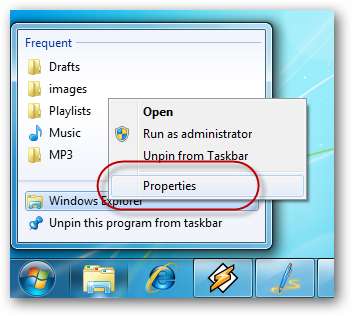
Puis dans
Cible
domaine de la
Propriétés de l'Explorateur Windows
boîte qui apparaît, tapez
%windir%\explorer.exe
suivi du chemin du dossier dans lequel vous souhaitez démarrer. Par exemple:
%windir%\explorer.exe C:\Files
Si ce dossier se trouvait sur le bureau (et appelé, par exemple, "Boîte de réception"), vous utiliseriez l'intelligence suivante:
Shell% windir% \ explorer.exe: bureau \ Boîte de réception
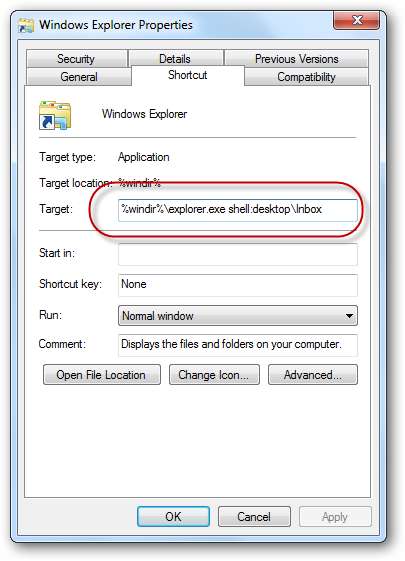
Puis clique D'accord et testez-le.
Astuce n ° 40. Ummmmm….
Non c'est ça. Je ne peux pas penser à un autre. Ce sont tous les conseils que je peux trouver. J'ai créé celui-ci uniquement parce que 40 est un si joli nombre rond…
Étude de cas - Un PC organisé
Pour terminer l'article, j'ai inclus quelques captures d'écran de mon ordinateur (principal) (sous Vista). L'objectif ici est double:
- Pour vous donner une idée de ce à quoi cela ressemble lorsque les conseils ci-dessus, parfois abstraits, sont appliqués à un ordinateur réel, et
- Pour offrir quelques idées sur les dossiers et la structure que vous voudrez peut-être voler pour les utiliser sur votre propre PC.
Commençons par le C: se conduire. Très minime. Tous mes fichiers sont contenus dans C:\Files . Je limiterai le reste de l'étude de cas à ce dossier:
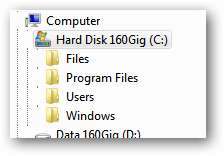
Ce dossier contient les éléments suivants:

- marque : Mes fichiers personnels
- TU : Mon entreprise (Virtual Creations, Australie)
- Autres contient des fichiers créés par des amis et des membres de la famille
- Les données contient des fichiers du reste du monde (peuvent être considérés comme des fichiers «publics», généralement téléchargés sur Internet)
- Réglages est décrit ci-dessus dans le conseil n ° 34
le Les données Le dossier contient les sous-dossiers suivants:
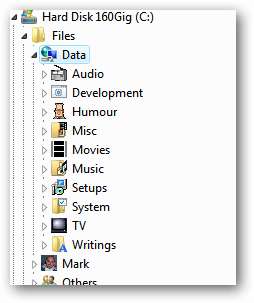
- Audio : Écoutes radio, livres audio, podcasts, etc.
- Développement : Ressources de programmeur et de développeur, exemple de code source, etc. (voir ci-dessous)
- Humour : Blagues, drôles (ces e-mails que nous recevons tous)
- Films : Films téléchargés et extraits (tous légaux, bien sûr!), Leurs scripts, jaquettes de DVD, etc.
- La musique : (voir ci-dessous)
- Configurations : Fichiers d'installation des logiciels (expliqués en détail dans le conseil n ° 33)
- Système : (voir ci-dessous)
- la télé : Émissions télévisées téléchargées
- Écrits : Livres, manuels d'instructions, etc. (voir ci-dessous)
le La musique Le dossier contient les sous-dossiers suivants:
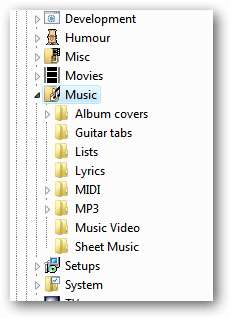
- Couvertures d'album : Numérisations JPEG
- Tablatures de guitare : Fichiers texte de la partition de guitare
- Listes : par exemple. "Top 1000 chansons de tous les temps"
- Paroles : Fichiers texte
- MIDI : Fichiers de musique électronique
- MP3 (représentant 99% des La musique dossier): MP3, extraits de CD ou téléchargés, triés par nom d'artiste / album
- Clip musical : Video clips
- Partition : Généralement des PDF
le Données \ Écrits Le dossier contient les sous-dossiers suivants:
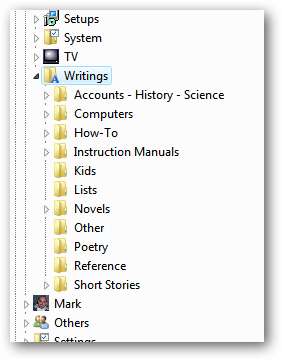
(tous assez explicites)
le Données \ Développement Le dossier contient les sous-dossiers suivants:

Encore une fois, tout est assez explicite (si vous êtes un geek)
le Données \ Système Le dossier contient les sous-dossiers suivants:
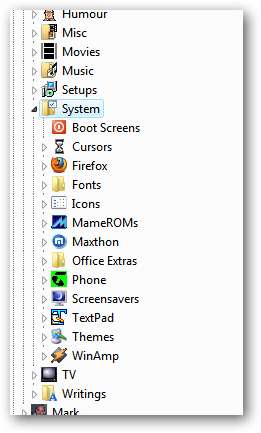
Il s'agit généralement de thèmes, de plug-ins et d'autres ressources téléchargeables spécifiques au programme.
le marque Le dossier contient les sous-dossiers suivants:
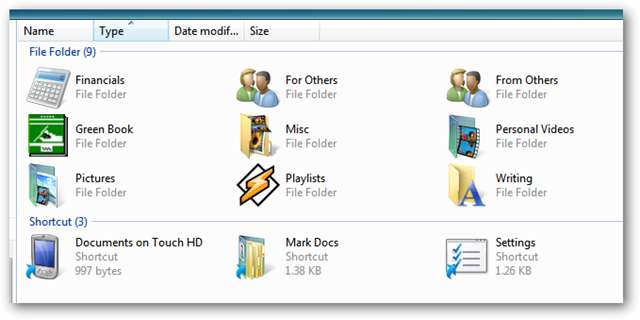
- Des autres : Généralement des lettres que d'autres personnes (amis, famille, etc.) m'ont écrites
- Pour les autres : Lettres et autres choses que j'ai créées pour d'autres personnes
- Livre vert : Ça ne vous concerne pas
- Playlists : Fichiers M3U que j'ai compilés de mes chansons préférées (plus un fichier de liste de lecture M3U pour chaque album que je possède)
- L'écriture : Fiction, philosophie et mes autres réflexions
- Mark Docs : Raccourci vers C: \ Utilisateurs \ Mark
- Réglages : Raccourci vers C: \ Files \ Settings \ Mark
le Autres Le dossier contient les sous-dossiers suivants:
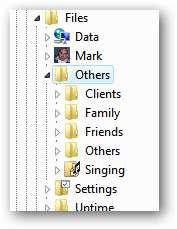
le TU Le dossier (Créations virtuelles, mon entreprise - Je développe des sites Web) contient les sous-dossiers suivants:
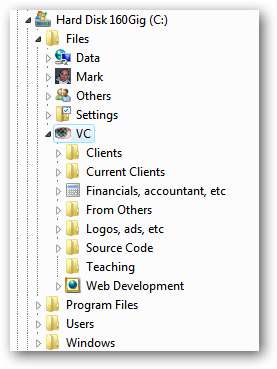
Et encore une fois, tout cela est assez explicite.
Conclusion
Ces conseils m'ont sauvé la raison et m'ont aidé à rester un geek productif, mais qu'en est-il de vous? Quels trucs et astuces avez-vous pour garder vos fichiers organisés? Veuillez les partager avec nous dans les commentaires. Allez, ne sois pas timide…







